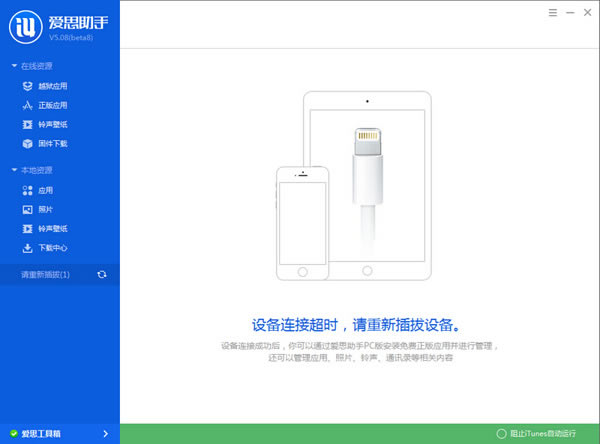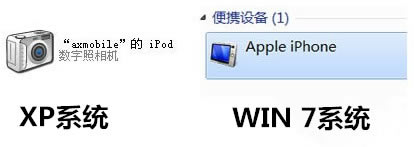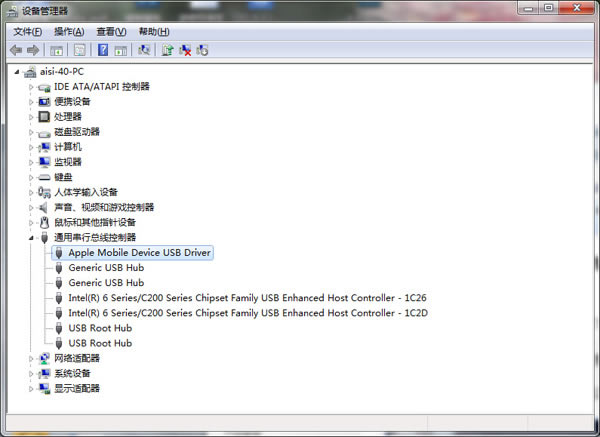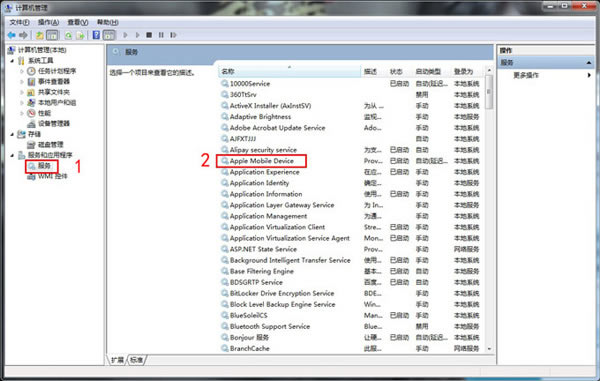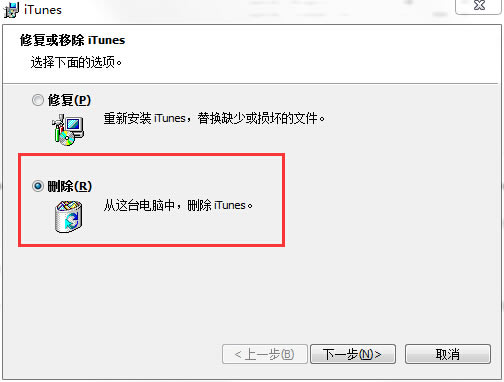愛思助手連接超時如何辦 愛思助手顯示連接超時處理方法
發表時間:2023-05-20 來源:本站整理相關軟件相關文章人氣:
[摘要]愛思助手是一款非常實用的,它能幫助用戶手機與電腦之間快速數據傳輸等功能,但也有很多用戶反映愛思助手連接超時的問題,今天小編就這個問題給大家帶來這個愛思助手顯示連接超時解決方法,希望能幫助到你們! 查...
愛思助手是一款非常實用的,它能幫助用戶手機與電腦之間快速數據傳輸等功能,但也有很多用戶反映愛思助手連接超時的問題,今天小編就這個問題給大家帶來這個愛思助手顯示連接超時解決方法,希望能幫助到你們!
查看更多教程==》
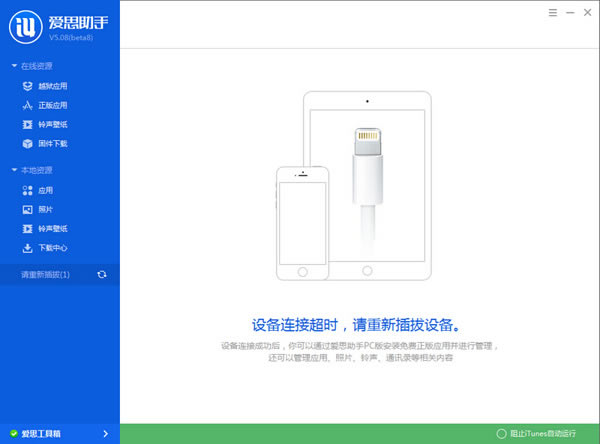
愛思助手連接超時解決辦法
首先請確認:
①數據線和電腦USB接口正常狀態
②電腦端有安裝最新版本iTunes
1、請確認您的設備是蘋果的設備,而不是山寨或者是假的,如果是假的可能會導致USB連接不穩定,會出現突然斷開的現象。
(連接電腦后在我的電腦內出現可移動磁盤的、手機提示要選擇攝像頭的等等均為假貨或者山寨貨)
2、請確認您的設備連接電腦后,手機在充電(確保數據線良好),并且我的電腦里有iPhone特征識別“XXX的iPhone數字照相機(XP)”或者“Apple iPhone(Win 7)”(如下圖)
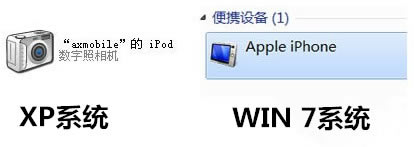
3、請確認我的電腦設備管理器下沒有打感嘆號的驅動!
XP用戶:請右鍵點擊【我的電腦】—管理—設備管理器—通用串行總線控制器—Apple Mobile Device USB Driver,有沒有嘆號,如果有,請右鍵更新驅動。
Windows 7:用戶請右鍵點擊【我的電腦】—屬性—設備管理器—通用串行總線控制器—Apple Mobile Device USB Driver,有沒有嘆號,如果有,請右鍵更新驅動
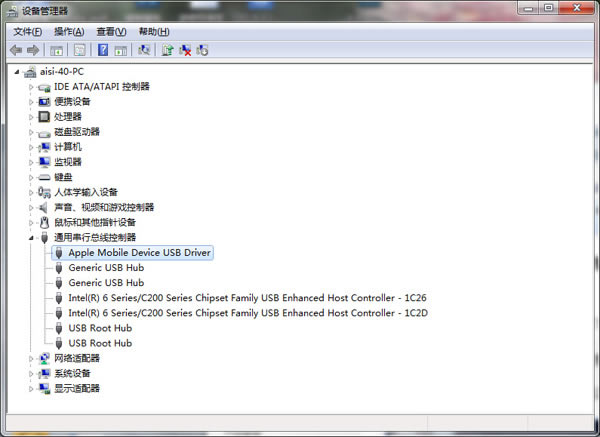
如果未列出Apple Mobile Device USB Driver,則需要手動安裝一下驅動:
1.點擊“設備管理器”中的“便攜設備”,然后右鍵 Apple iPhone、Apple iPad 或 Apple iPod 條目,然后從快捷鍵菜單中選取更新驅動程序。
2.點擊“瀏覽計算機以查找驅動程序軟件”。
3.點擊“從計算機的設備驅動程序列表中選取”。
4.點擊“從磁盤安裝”按鈕。(如果“從磁盤安裝”選項未顯示,請選取“移動電話”或“存儲設備”等設備類別(如果列出),然后點按“下一步”。“從磁盤安裝”按鈕隨即顯示。)
5.在“從磁盤安裝”對話框中,點擊“瀏覽”按鈕。
6.瀏覽打開至以下文件夾:C:\Program Files\Common Files\Apple\Mobile Device Support\Drivers。
7.雙擊“usbaapl”文件。(如果使用的是 64 位版本的 Windows,則此文件為“usbaapl64”。如果此處沒有看到“usbaapl64”,或者如果沒有“Drivers”文件夾,請在“C:\Program Files (x86)\Common Files\Apple\Mobile Device Support\Drivers”中另行查找)。
8.點擊“從磁盤安裝”對話框上的“確定”。
9.點擊“下一步”并完成驅動程序安裝步驟。之后重新插拔確認系統是否正確識別設備。
4、之后確認一下我們的電腦是否有安裝好iTunes,如果沒有安裝iTunes需要先下載最新版本的iTunes安裝,安裝后,連接設備后會有電腦會安裝驅動。
如果是電腦的iTunes驅動啟動失敗,首先點擊“我的電腦”右鍵,選擇“管理”,彈出的界面選擇“服務和應用程序”,點擊“服務”查看是否有安裝“Apple Mobile Device”,這是蘋果的驅動,鏈接不上手機有可能就是因為被誤報了,看看常規項目中的“服務狀態”是否已啟動。如果沒有,就點擊“啟動”。如果有,請停用,再重新啟用,之后重啟一下電腦,然后連接iPhone/iPad到電腦試試。
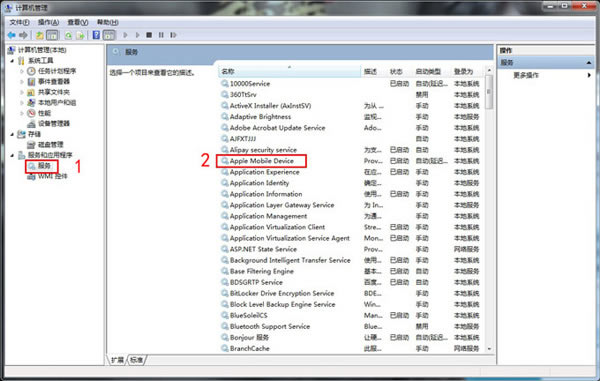
如果電腦已經有安裝好iTunes,愛思助手依舊無法連接,先確認手機是否有屏幕鎖,如果有請解除屏幕鎖,插拔手機并且在手機上點信任。
也有時候可能是iTunes的驅動不完整或者被誤刪,需要完整卸載一次iTunes后再重新安裝iTunes后試試。
刪除方法:點擊iTunes安裝包,選擇刪除再點下一步,即可完全卸載iTunes,然后再點擊iTunes安裝包安裝就可以了。
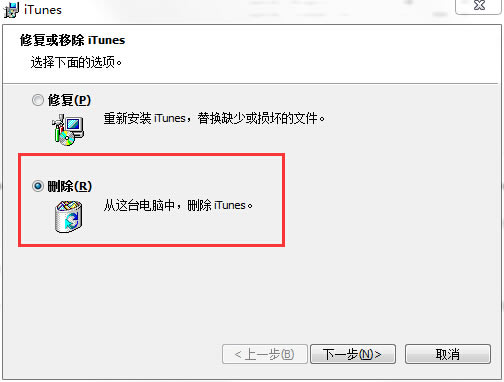
最后再打開愛思助手就可以連接到設備。如果以上的方法都無法連接,有可能是數據線或者電腦USB接口的原因,可以嘗試換數據線或者換USB接口重新連接。
手機APP這些安裝在手機里面豐富多彩的軟件,讓我們的生活更加方便和精彩。游戲、社交、購物、視頻、音樂、學習......我們可以隨時隨地,隨處進行。